Appium+python自动化(五)- 模拟器(超详解)
简介
Appium是做安卓自动化的一个比较流行的工具,对于想要学习该工具但是又局限于或许当前有些小伙伴没 android 手机来说,可以通过安卓模拟器来解决该问题,下面就讲解使用appium连接安卓模拟器的操作步骤。而宏哥是由于手机数据线问题,也只好先用模拟器来替代真机玩了。所以没有安卓手机的大款的小伙伴们不要着急,这时候可以在电脑上开个模拟器玩玩,下面就分别介绍两种不同的模拟器:(1)Google自带的(2)夜神模拟器;他们的安装、配置、连接等等。下面和大家一起学习交流、分享一下。第三篇已经将AVD的操作系统下载好,这一篇将AVD将操作系统安装好,启动即可。
一、android 模拟器 AVD
模拟器配置
1、双击启动 AVD Manager,进入配置界面
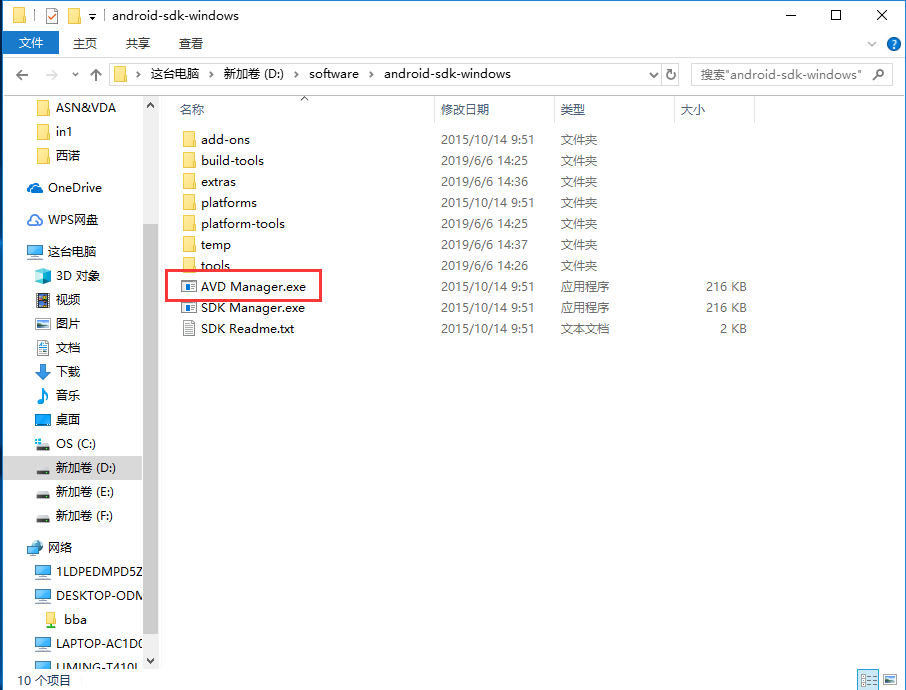
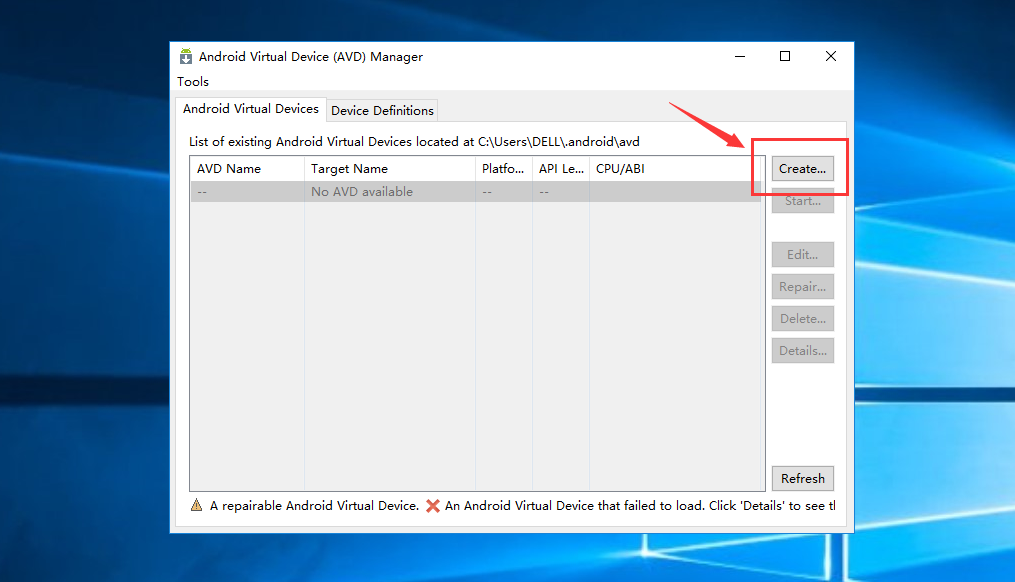
3、配置模拟器基本信息
--AVD Name:设备名称,自己定义一个,用英文(不要用中文)
--Device:设备型号,如下图选项意思是,4.7 寸手机,768*1280 分辨率,屏幕密度:xhdpi
--Target:选对应 API 版本号,Android 版本号 4.4.2,对应 API 版本 19
--CPU/ABI:cpu 型号
--Keyboard:这个最好勾选,带键盘按钮
--Skin:皮肤设置,随意设置
--Front Camera:前置摄像头,设置为 None
--Back Camera:后置摄像头,设置为 None
--Memory Option :RAM 运行内存,设置 512 就行,VM Heap 这个是 app 的运行内存默认设置的 64 就行
--Internal Storage:手机本身的存储卡大小
--SD Card:外部 SD 卡的内存


4、设置好后点 OK 保存,弹出以下界面说明保存成功

5、选中上面创建成功的模拟器,点 start 按钮,然后点 Launch 按钮就能启动了
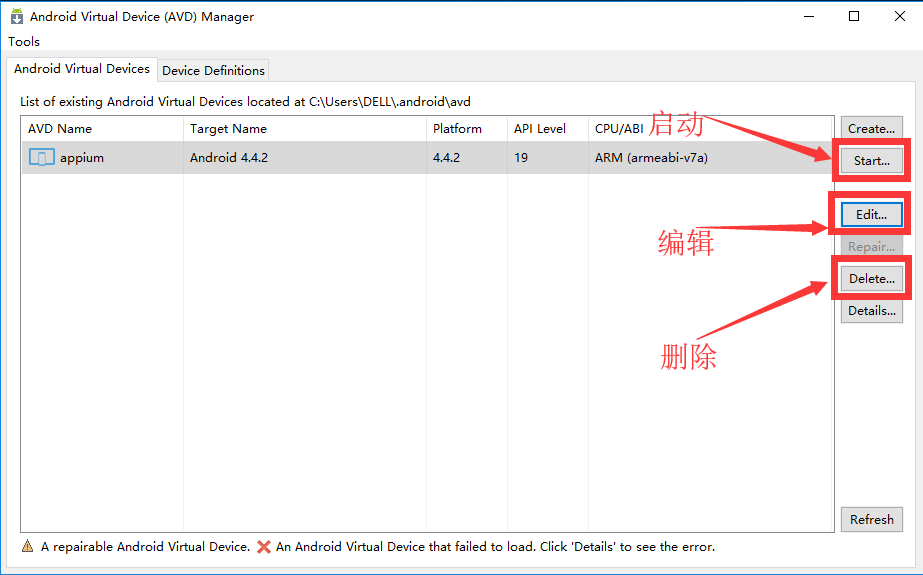
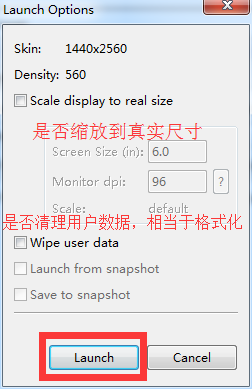
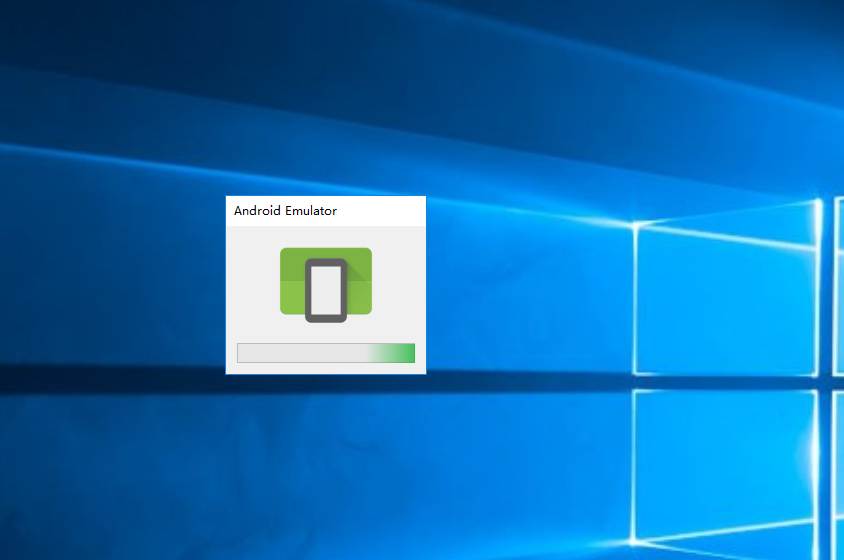
6、接下来就是耐心等待几分钟(电脑性能不好的等 5-10 分钟),运行成功出现,如下界面
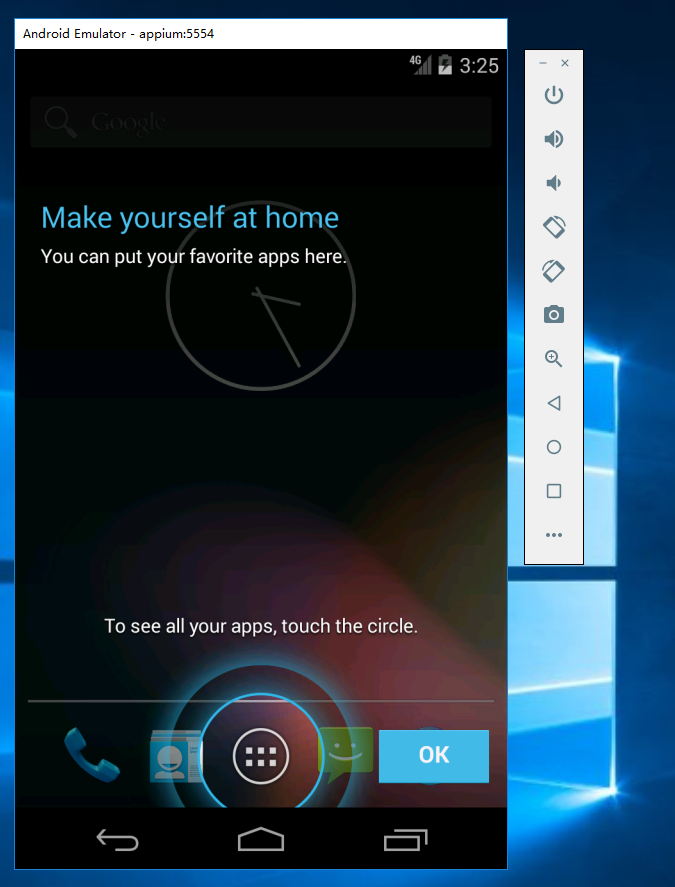
7、看到上面这个界面说明启动成功了,然后跟平常操作手机一样点点点了,接下来用 adb 工具检查下设备,打开 cmd 输入adb devices
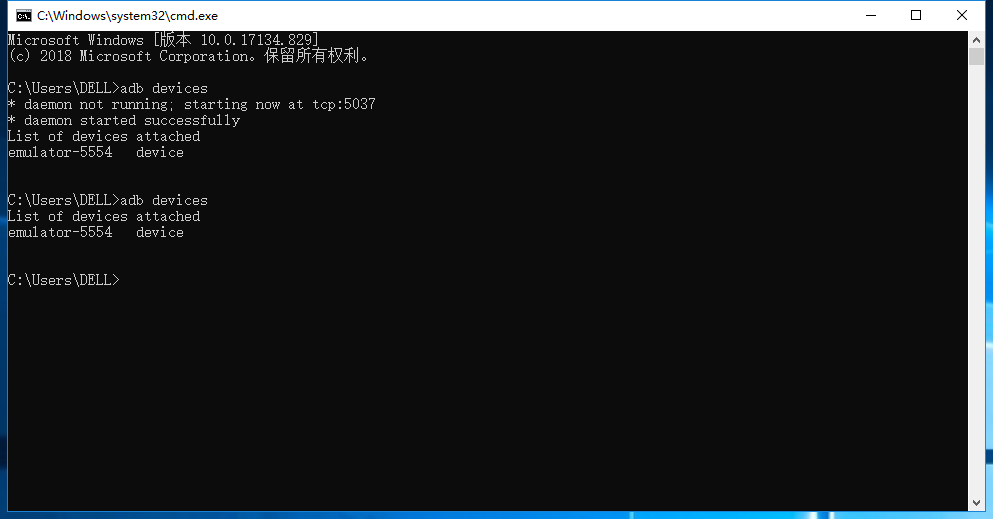
到这里模拟器就启动成功了,这样替代了真机连数据线去连电脑了.(当然,有Android手机的童靴、小伙伴们也可以直接用真机来测试)
二、夜神模拟器
1、下载链接:夜神模拟器版本,下载最新版本即可。你也可以使用Genymotion (也是国外的网站,需要注册使用-不要去看国内中文网,毛用没有,都是外链,都是坑)
2、安装过程请自行百度(傻瓜式安装即可),不想百度的可以看宏哥这边
(1)点击下载链接,进入其官方网站

(2)进入历史版本下载界面,选择你要的版本下载即可,在这里宏哥还是下载最新的

(3)双击下载好的安装包
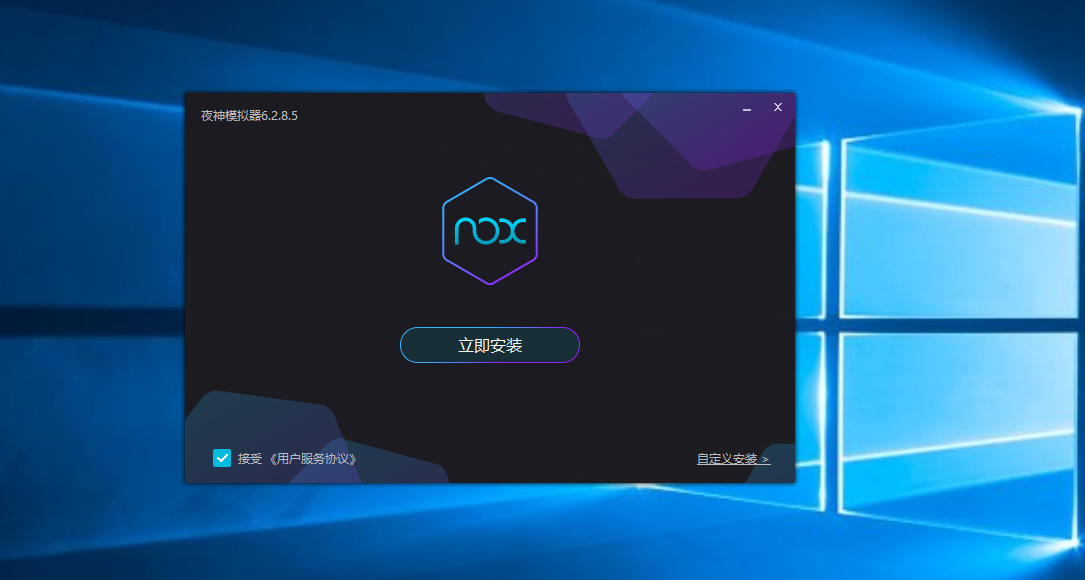
(4)点击“自定义安装”,修改安装目录,当然了也可以默认不修改。然后点击“安装”
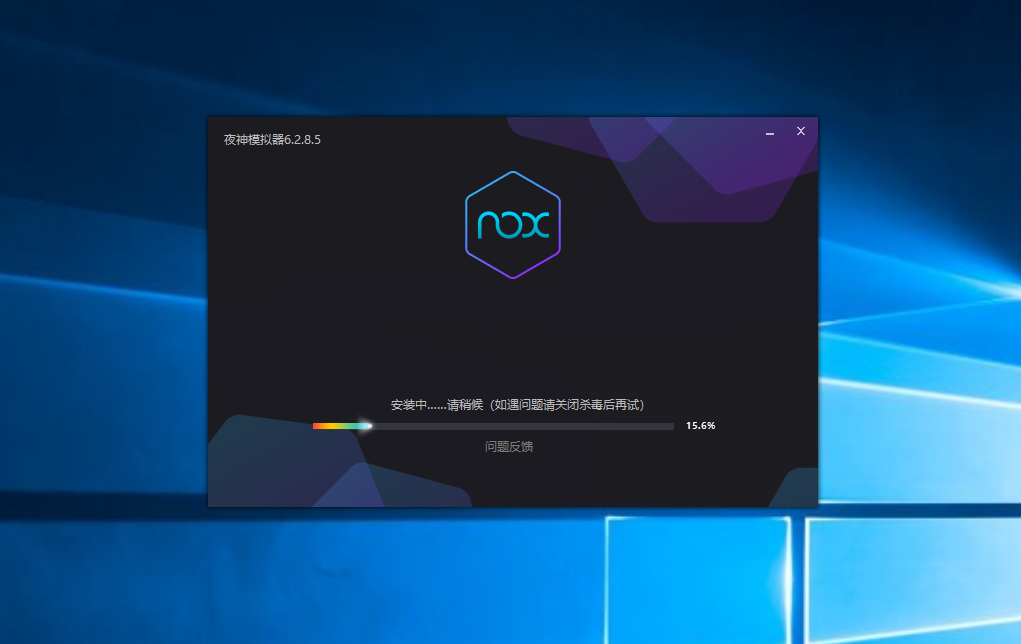
(5)稍等一会,出现如图
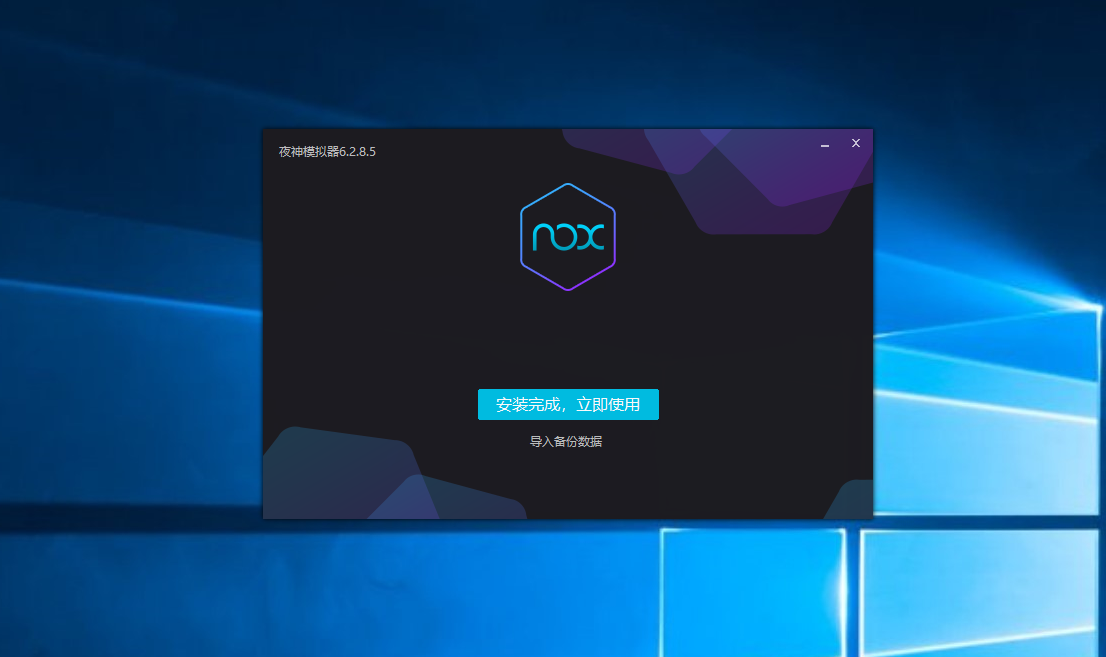
3、出现如下图即为安装成功
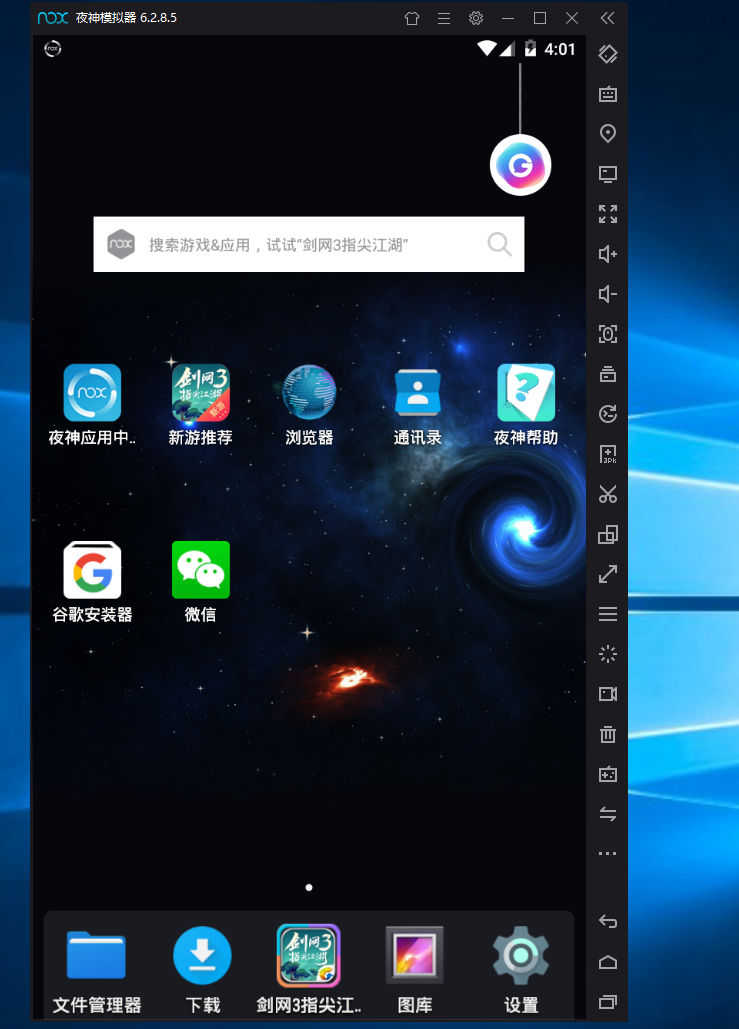
4、模拟器配置和遇到问题及其解决办法
>配置系统环境(老方法这里就不细说了):在Path中添加D:\software\nox\Nox\bin; (夜神模拟器安装的bin目录)
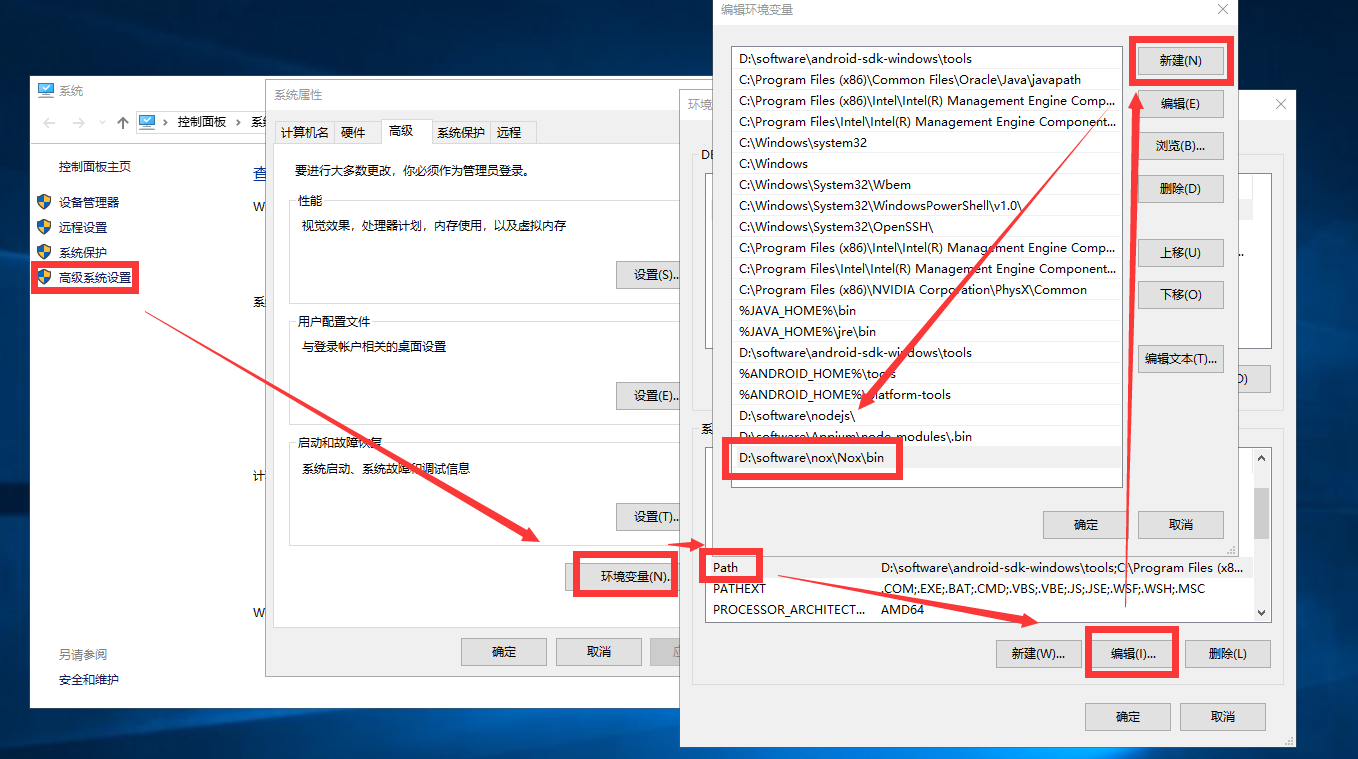
然后进入这个目录下,在地址栏输入cmd,启动cmd,输入nox_adb.exe connect 127.0.0.1:62001(为了adb连接模拟器),可能会出现以下的情况,那就是因为你的adb版本和模拟器中的adb版本不同(图1),而且环境变量配置有问题(图2),所以保证环境变量按照上边写的配置好以后,看下边图1和图2
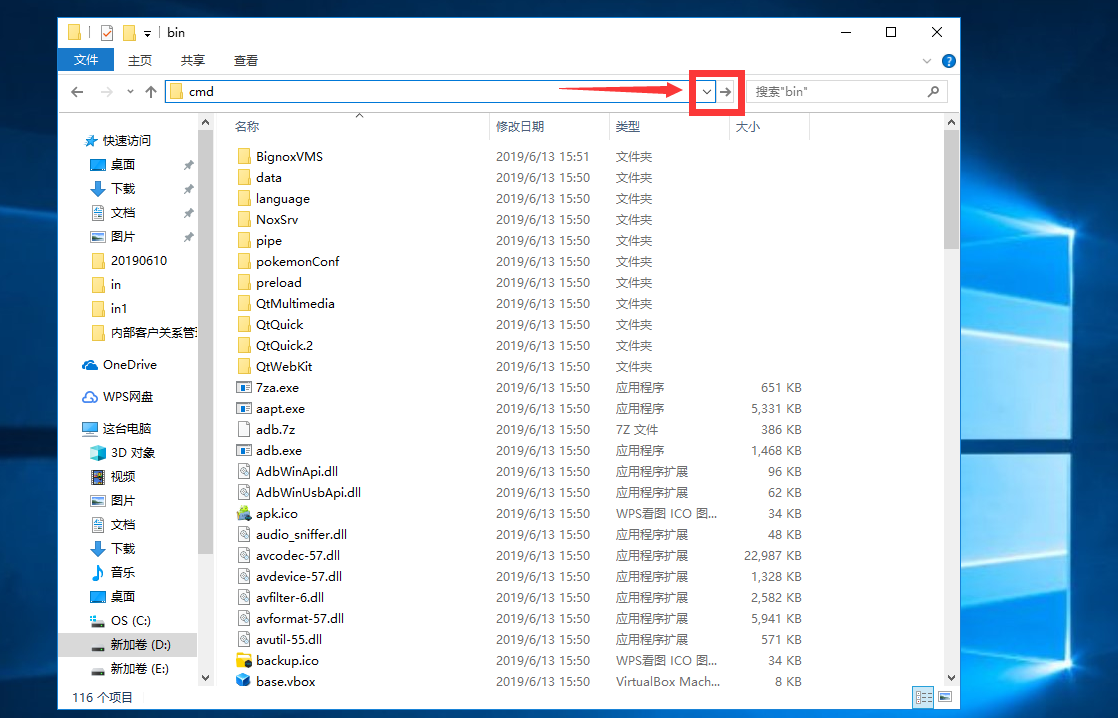
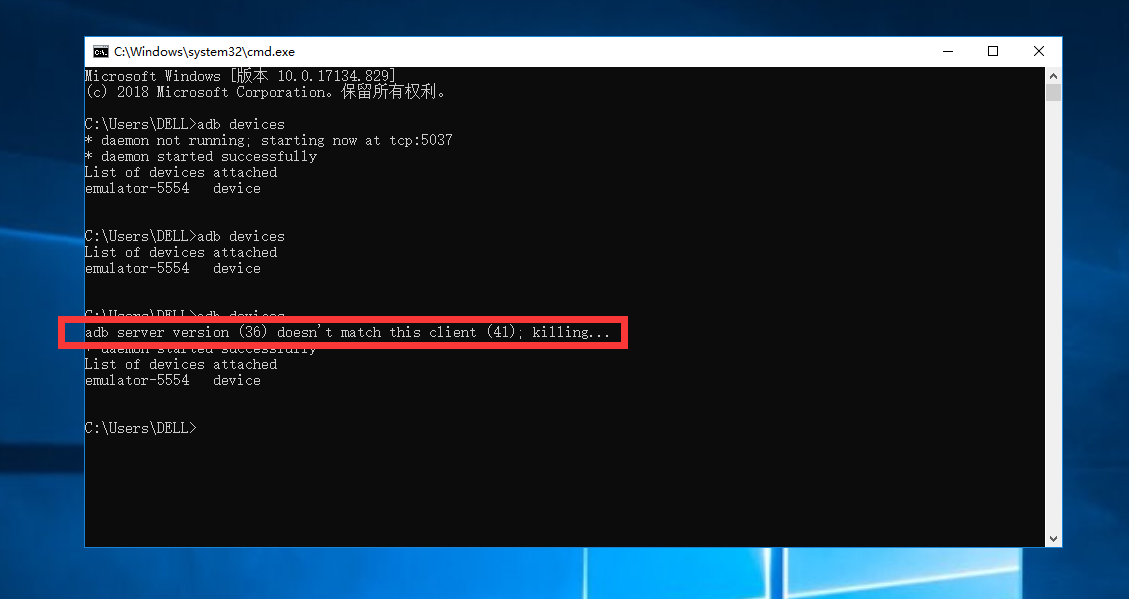
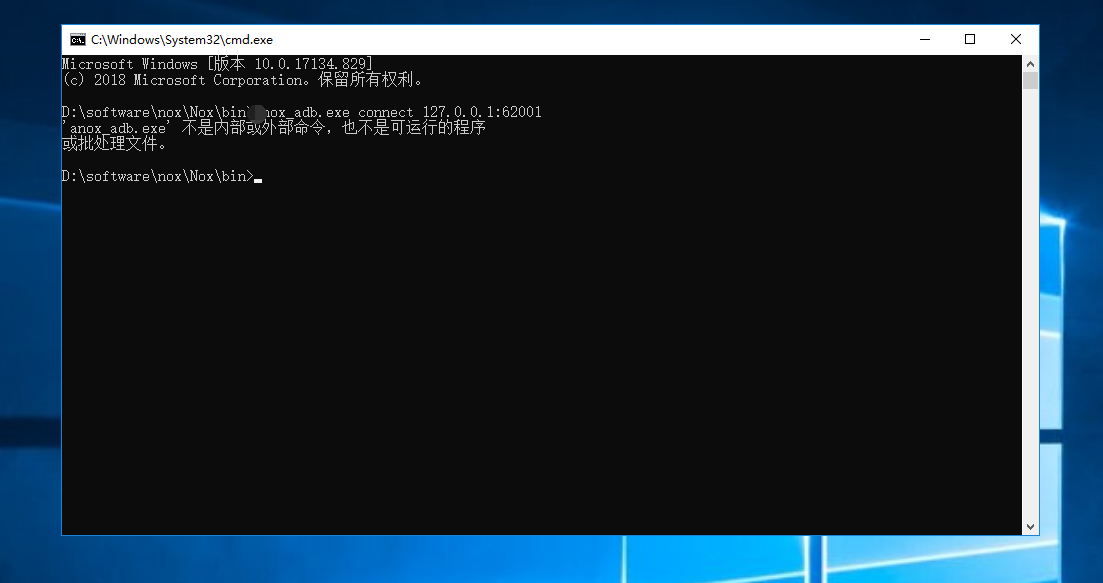
>验证问题描述情况:(验证之前需要用老方法先配置环境变量,将SDK下的adb所在目录(D:\software\android-sdk-windows\platform-tools)、以及夜神模拟器的adb所在目录(D:\software\nox\Nox\bin)加入了系统的环境变量path中)
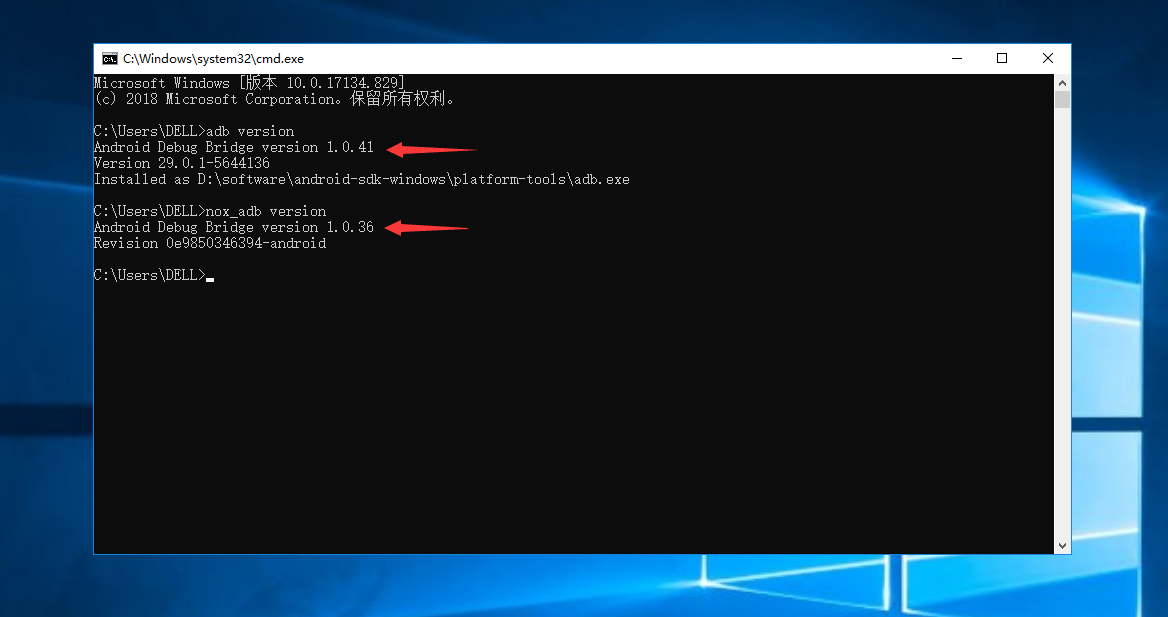
>解决办法:
a、关掉夜神模拟器。同时去任务管理器里看下,adb.exe以及nox_adb.exe这2个进程有没有在运行?有的话就结束掉。
b、找到SDK的目录,将你的sdk\platform-tools目录下的adb.exe复制出来,改名为nox_adb.exe,然后替换掉模拟器的bin目录下的同名文件!,因为夜神模拟器目录下原本的adb文件名字叫做nox_adb.exe,因此复制过去之后也得改名为nox_adb.exe。
c、重新启动夜神模拟器,再次进入这个目录下,在地址栏输入cmd,启动cmd,输入 nox_adb.exe connect 127.0.0.1:62001(图3),再继续,输入adb devices,看看是不是连接成功了?(图4)
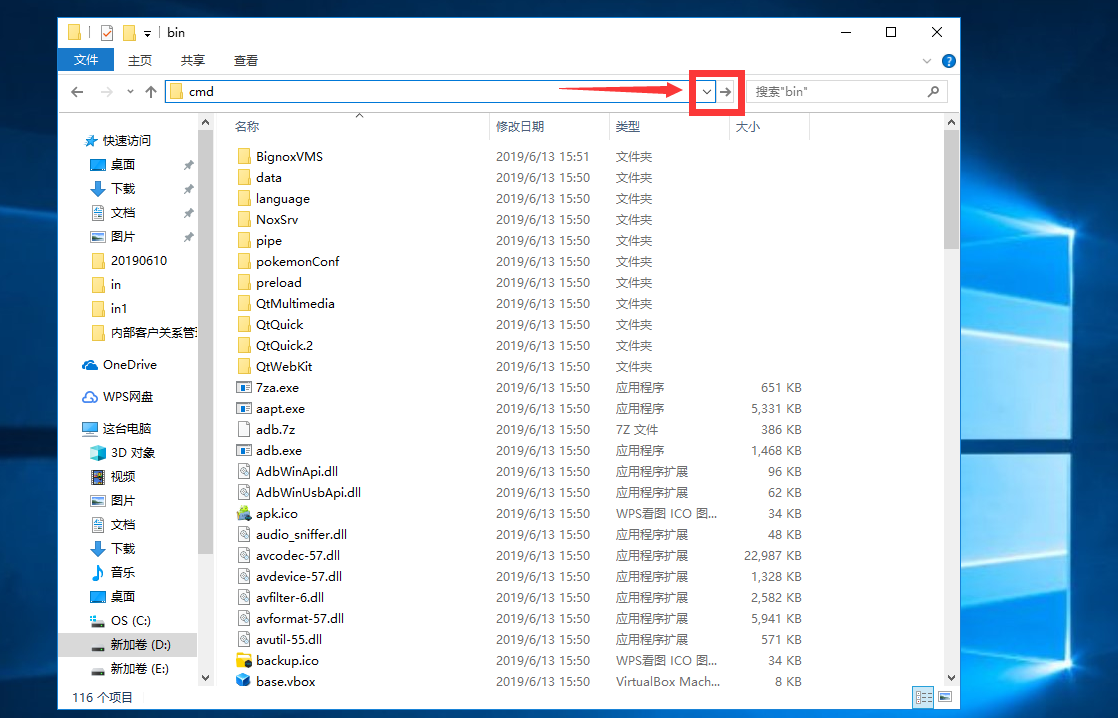
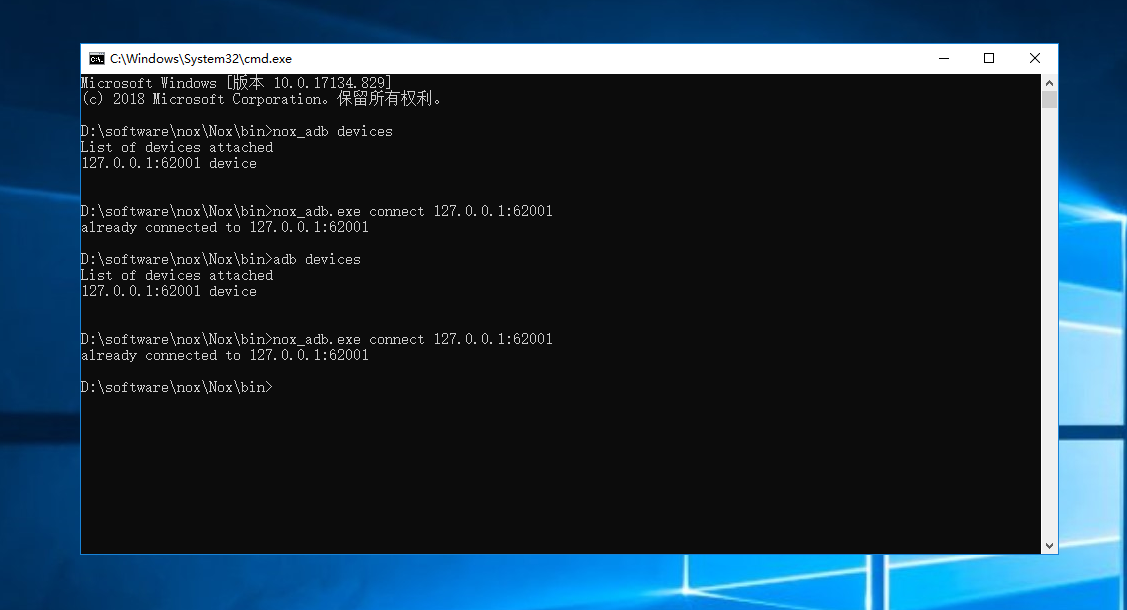
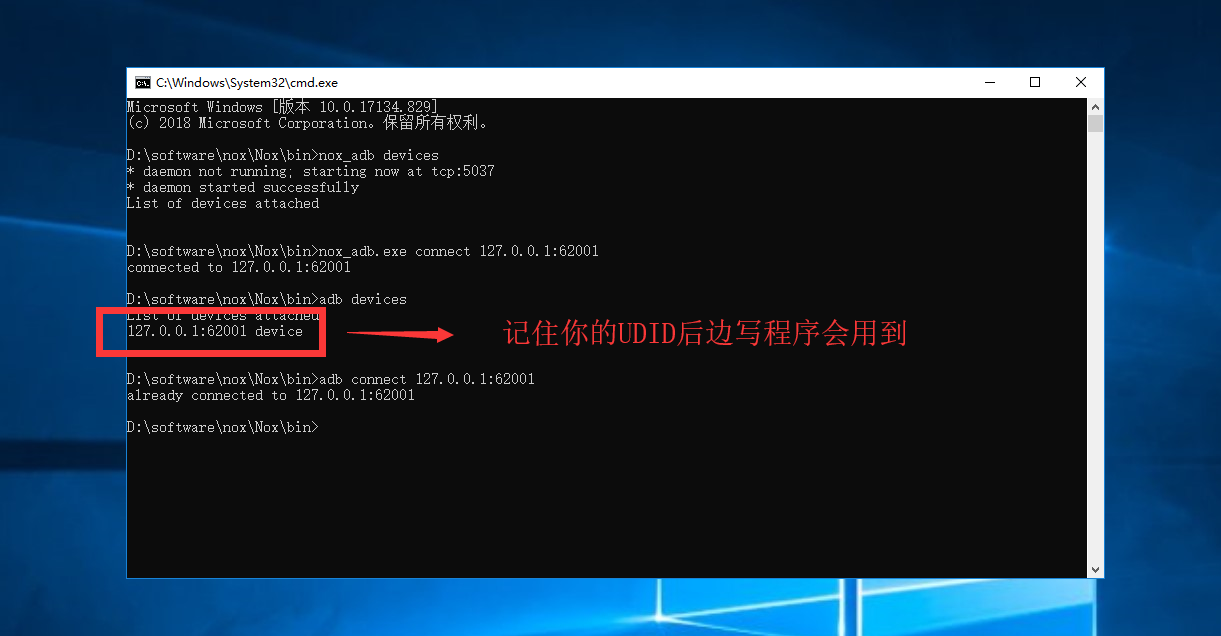
三、小结
1、安装AVD的时候有了上一篇的基础,这次还是比较顺利的,基本没有遇到什么问题,安装夜神模拟器的时候那个版本不一致的问题替换了nox_adb.exe之后,输入adb.exe还是报那个kill版本不匹配的错误,着了半天才发现原来在夜神模拟器的bin目录下也有一个adb.exe文件,找到问题所在了
解决办法:简单暴力,将SDK的adb.exe直接替换夜神模拟器bin目录的adb.exe文件。
好了,就给小伙伴们介绍这两种就给用了,如用其他的可以参考这一篇文章。都是换汤不换药的。
宏哥不能保证所整理都符合大家的口味,但我能保证每一篇都是用心去写和用心去整理,我始终认同“分享的越多,你的价值增值越大”,欢迎大家关注我的博客和个人公众号的技术分享。在分享中进步,越努力越幸运,期待我们都有美好的明天!
支持宏哥的朋友们和宏哥的宏粉记得点波推荐哦,您的肯定就是我进步的动力。鄙人先在这里给您道谢了,谢您嘞~~
个人公众号(因为许多文章都被搬到别人的公众号里了,还是原创,所以宏哥果断也开一个公众号。打算与博客园文章同步,希望大家随时随地学习与进步):

微信群(因为有人给我发短消息说公司不让用QQ,就帮忙建立一个微信群,欢迎加入讨论和交流)

感谢您花时间阅读此篇文章,如果您觉得这篇文章你学到了东西也是为了犒劳下博主的码字不易不妨打赏一下吧,让博主能喝上一杯咖啡,在此谢过了!
如果您觉得阅读本文对您有帮助,请点一下左下角 “推荐” 按钮,您的
本文版权归作者和博客园共有,来源网址: https://www.cnblogs.com/du-hong 欢迎各位转载,但是未经作者本人同意,转载文章之后必须在文章页面明显位置给出作者和原文连接,否则保留追究法律责任的权利!
公众号(关注宏哥) 微信群(扫码进群) 客服微信





 浙公网安备 33010602011771号
浙公网安备 33010602011771号